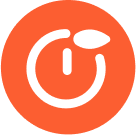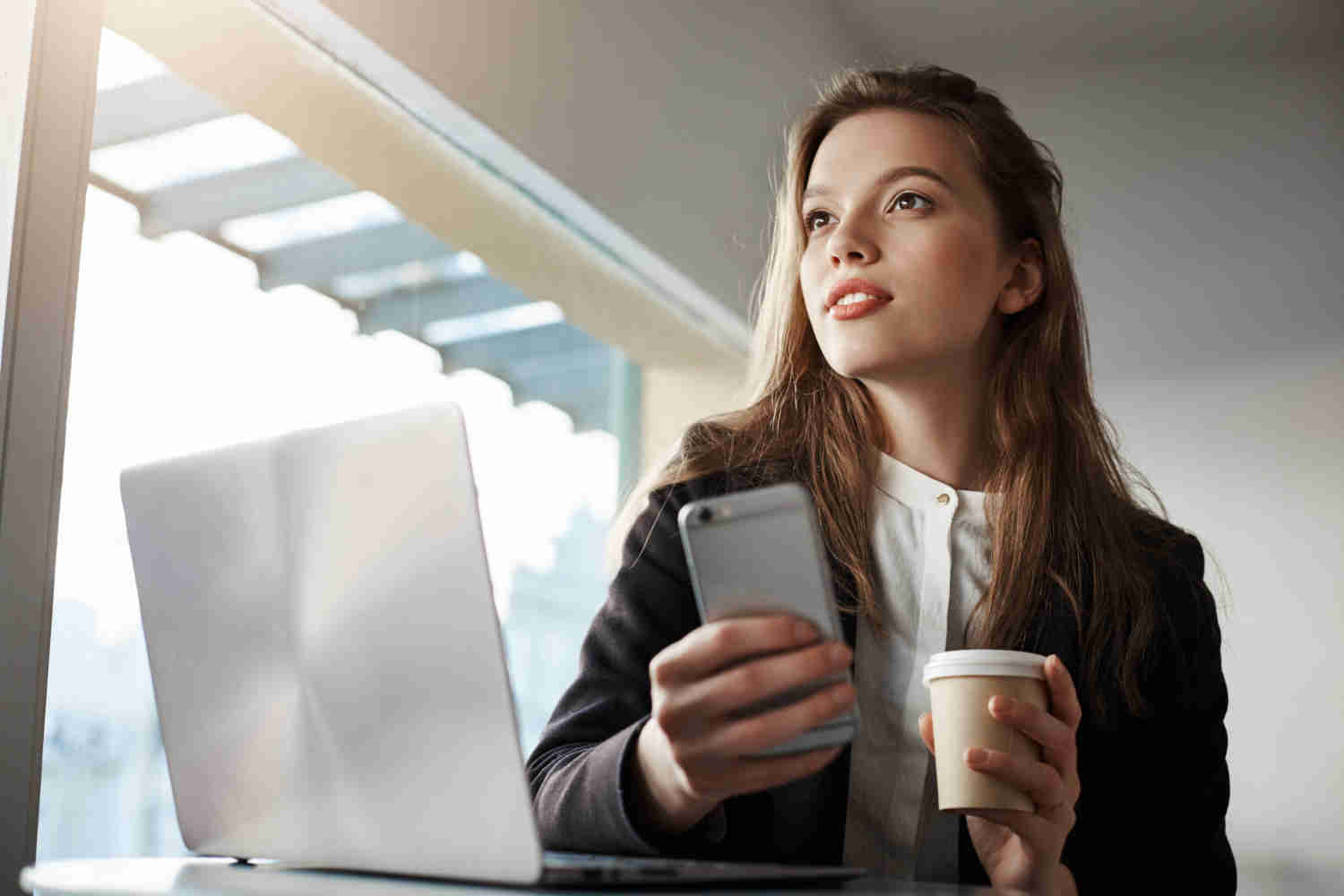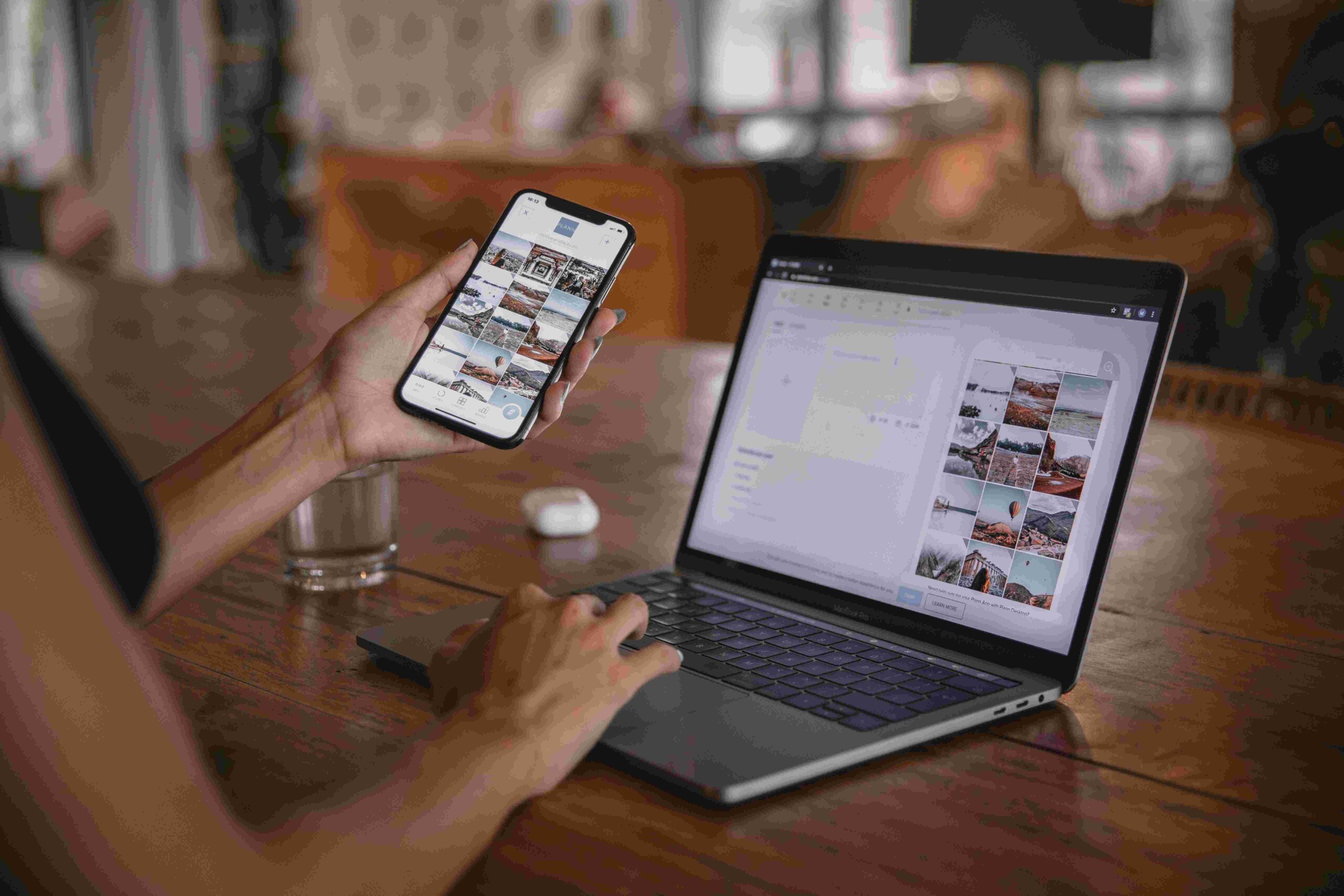CapCut es una herramienta que no solo es ideal para editar videos para TikTok, sino también para otras plataformas de redes sociales, como Instagram o YouTube, por ejemplo. Y si quieres empezar a crear contenido, pero no tienes un computador potente ni dinero para pagar por la suite de edición de Adobe, entonces CapCut es una estupenda alternativa.
Si has descargado la aplicación de CapCut y quieres sacarles provecho a sus posibilidades, no te preocupes, pues hemos preparado este post en el que te contaremos algunos trucos para editar como todo un profesional.
1. Utilizar AutoCut para agilizar la creación de videos
La versión de aplicación móvil de CapCut cuenta, entre muchas toras funciones, con una herramienta llamada ‘AutoCut’. Básicamente, esta permite crear los videos de forma automatizada y mucho más rápidamente.
Esto es posible debido a que la aplicación te ofrece alginas plantillas que pueden ajustarse a lo que necesitas. De hecho, algunas integran su propia composición musical que se ajusta al tema en cuestión.
Si quieres disfrutar de esta herramienta, tan solo debes seguir estos pasos.
- Desde la app móvil de CapCut, debes abrir la herramienta de edición.
- Pulsa en AutoCut, justo al lado de Nuevo proyecto.
- Lo siguiente que debes hacer es escoger las fotografías o videos del almacenamiento móvil.
- Tras esto, debes puslar en Siguiente.
- Tendrás que seleccionar la plantilla en la parte inferior de la interfaz.
- Si ninguna plantilla te ha gustado, entonces debes pulsar en Más plantillas para ver algunas nuevas.
- Al final, solo pulsas Exportar para que se guarde el resultado en formato de vídeo.
2. Cómo usar filtros en los videos y fotos de CapCut
Si quieres personalizar un poco más tus videos o las fotos que estás editando en CapCut, entonces debes saber que puedes acceder a una galería de filtros que te lo permitirán.
Después de que hayas añadido los recursos con los que vas a trabajar en la línea temporal de edición, simplemente debes pulsar sobre el que te interese, ya sea foto o vídeo, y después deslizas la barra de opciones de la parte inferior hacia la izquierda.
Debes pulsar en Ajustar y después en Filtros. Lo siguiente que debes hacer es escoger el filtro que más te guste e inmediatamente se aplicará al recurso que hayas seleccionado en primer lugar. Pero no es todo, ya que, si bien es cierto que muchos de estos filtros son gratuitos, también te encontrarás con otros que están bloqueados. Y si quieres utilizarlos, tendrás que adquirir CapCut Pro.
Pero no es algo esencial, ya que los filtros gratuitos están muy bien y pueden ser lo que necesitas. Aunque si no es así, siempre puedes pasar por caja y desbloquearlos todos.
3. Cómo superponer un video encima de otro
Si quieres que tus videos tengan un estilo más cinematográfico, entonces puedes optar por añadir un efecto de ‘Slow motion’ o cámara lenta. Esto puede ser muy bueno para el resultado final, aunque tampoco debes abusar de ello, sino que debes planificarlo adecuadamente.
Dicho esto, lo que debes hacer para aplicar el efecto de cámara lenta es lo siguiente.
- Debes escoger el vídeo que quieres añadir a tu proyecto de edición.
- Después, debes pulsar sobre él en la línea temporal.
- Entonces, en la barra de opciones, pulsa en velocidad.
- Verás que debes pulsar en donde dice Normal y, por último, escoger un valor que sea inferior a 1x.
- Así notarás que hay varios tipos de cámara lenta, uno más lento que otro.
- Simplemente escoges el que necesitas y se aplicará inmediatamente.
Pero no es todo, ya que, si no pulsas en Normal, puedes seleccionar en donde dice Curva. A través de esta opción, podrás aplicar variaciones de velocidad. Esto significa que podrás hacer que unas partes sean más rápidas o lentas que otras. Al final, tienes un resultado profesional.
Fuente: mundodeportivo.com